DCP-J952N-B/W/ECO
よくあるご質問(Q&A) |
筆王Ver.21での印刷設定方法
- 年賀状を印刷する前に、筆王をアップデートしてVer.21.0.3以降にしてください。アップデートしないと、正常に印刷できない場合があります。(筆王は、ソースネクスト株式会社の製品です。アップデートの方法など詳細につきましては、ソースネクスト株式会社へご確認ください。)
- 印刷するときは、宛名面を印刷してから裏面(通信面)を印刷するようにしてください。順番が逆になると、はがきが汚れる原因になります。
はがき宛名面の印刷設定方法
-
[印刷]をクリックします。
![[印刷]をクリック [印刷]をクリック](/j/b/img/faqend/faq00100370_000/jp/ja/1176923/fudeou_atena_01.jpg)
-
[表面]をクリックします。
![[表面]をクリック [表面]をクリック](/j/b/img/faqend/faq00100370_000/jp/ja/1176938/fudeou_atena_02.jpg)
「ブラザープリンタ印刷」と表示されていない場合は、画面を閉じ、「ファイル」メニューの「プリンタの設定」をクリックして、お使いのプリンターを選択してください。
-
印刷するデータを選んで、[印刷]をクリックします。
![印刷するデータを選んで、[OK]をクリック 印刷するデータを選んで、[OK]をクリック](/j/b/img/faqend/faq00100370_000/jp/ja/1176925/fudeou_atena_03.jpg)
-
「用紙の確認」画面で、ご利用のはがきに合った設定を選択して、[OK]をクリックしてください。
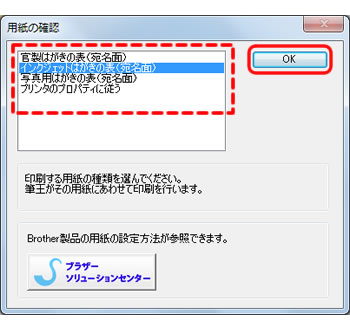
-
一枚ずつ印刷結果を確認しながら印刷する場合は、[印刷]をクリックします。
宛名を連続印刷する場合は、[連続印刷]をクリックすると、印刷を開始します。
はがき裏面(通信面)の印刷設定方法
-
[印刷]をクリックします。
![[印刷]をクリック [印刷]をクリック](/j/b/img/faqend/faq00100370_000/jp/ja/1176929/fudeou_ura_01.jpg)
-
ふちなし印刷をする場合は「フチなし」にチェックを入れます(1)。
[裏面]をクリックします(2)。![[裏面]をクリック [裏面]をクリック](/j/b/img/faqend/faq00100370_000/jp/ja/1176939/fudeou_ura_02.jpg)
「ブラザープリンタ印刷」と表示されていない場合は、画面を閉じ、「ファイル」メニューの「プリンタの設定」をクリックして、お使いのプリンターを選択してください。
-
印刷枚数を入力して、[印刷]をクリックします。
![[印刷]をクリック [印刷]をクリック](/j/b/img/faqend/faq00100370_000/jp/ja/1176931/fudeou_ura_03.jpg)
-
「用紙の確認」画面で、ご利用のはがきに合った設定を選択して、[OK]をクリックしてください。印刷が開始します。
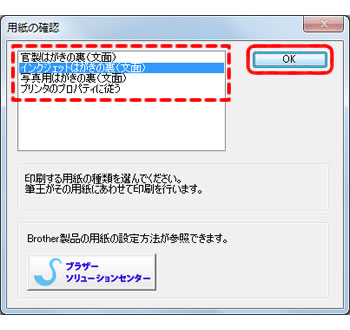
はがき自動両面印刷の設定方法
-
[印刷]をクリックします。
![[印刷]をクリック [印刷]をクリック](/j/b/img/faqend/faq00100370_000/jp/ja/1176933/fudeou_ura_01.jpg)
-
「自動両面はがき印刷モード」にチェックを入れます(1)。
ふちなし印刷をする場合は、「フチなし」にチェックを入れます(2)。
設定ができたら、[両面]をクリックします(3)。![[両面]をクリック [両面]をクリック](/j/b/img/faqend/faq00100370_000/jp/ja/1176940/fudeou_ryomen_01.jpg)
「ブラザープリンタ印刷」と表示されていない場合は、画面を閉じ、「ファイル」メニューの「プリンタの設定」をクリックして、お使いのプリンターを選択してください。
-
印刷するデータを選んで、[印刷]をクリックします。
![印刷するデータを選んで、[OK]をクリック 印刷するデータを選んで、[OK]をクリック](/j/b/img/faqend/faq00100370_000/jp/ja/1176935/fudeou_ryomen_02.jpg)
-
「用紙の確認」画面で、ご利用のはがきに合った設定を選択して、[OK]をクリックしてください。
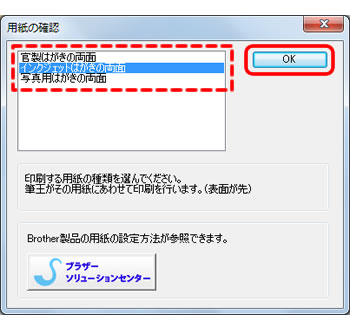
-
一枚ずつ印刷結果を確認しながら印刷する場合は、[印刷]をクリックします。
宛名を連続印刷する場合は、[連続印刷]をクリックすると、印刷を開始します。